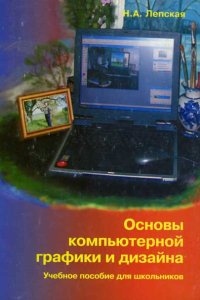Данная публикация изъята из фонда.
Основы компьютерной графики и дизайна
Покупка
Тематика:
Графика и анимация на компьютере
Издательство:
Когито-Центр
Автор:
Ленская Надежда Анатольевна
Год издания: 2004
Кол-во страниц: 112
Дополнительно
Вид издания:
Учебное пособие
Уровень образования:
Среднее профессиональное образование
ISBN: 5-89353-137-X
Артикул: 728917.01.99
Автор книги делится многолетним опытом обучения школьников основам компьютерной графики и дизайна. Пособие содержит стройную систему заданий направленных на постижение учащимися основ профессиональной художественной деятельности с использованием компьютерных технологий. Практическая работа выступает как система познания художественных приемов создания компьютерных рисунков и дизайнерских работ, а предлагаемая последовательность творческих заданий позволяет приобрести необходимые навыки работы с компьютерными программами. Данное издание является пособием для юных художников, решивших освоить новый вид творчества - компьютерную графику и дизайн, оно может быть использовано педагогами в системе дополнительного и внеклассного художественного образования. Книга будет интересна и студентам художественно-графических факультетов педагогических вузов и училищ.
Широкому кругу читателей эта книга будет полезна тем, что каждый сможет найти в ней интересные задания, побуждающие к творчеству.
Тематика:
ББК:
УДК:
- 004: Информационные технологии. Вычислительная техника...
- 76: Графические искусства. Графика. Гравюра
ОКСО:
- Профессиональная подготовка по профессиям рабочих и по должностям служащих
- 54.01.20: Графический дизайнер
- Среднее профессиональное образование
- 54.02.01: Дизайн (по отраслям)
ГРНТИ:
Скопировать запись
Фрагмент текстового слоя документа размещен для индексирующих роботов.
Для полноценной работы с документом, пожалуйста, перейдите в
ридер.